来源:小编 更新:2025-07-11 08:59:15
用手机看
你有没有想过,当你打开你的安卓手机,突然发现需要用英文操作,那该怎么办呢?别急,今天就来手把手教你如何将安卓系统的语言从中文改为英文。是不是觉得有点小激动?那就一起探索这个小小的改变,让你的手机世界变得更加国际化吧!
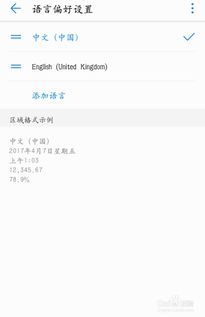
首先,你得找到手机的“设置”菜单。这通常是一个齿轮形状的图标,位于手机主屏幕的某个位置。轻轻一点,就能进入设置的世界了。
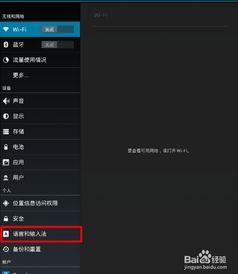
在设置菜单中,向下滚动,找到“语言和输入”这一选项。它可能藏在“系统”或者“通用”这样的分类下。点击进去,就像打开了一扇通往新世界的大门。
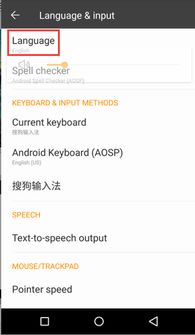
进入“语言和输入”后,你会看到一系列的语言选项。在这里,你需要找到“语言”这一项,然后点击它。现在,你的手机上可能已经显示了多种语言,包括中文和英文。
在语言列表中,找到“英语”选项,然后点击它。如果列表中英文选项的旁边有一个勾,说明它已经被设置为默认语言了。如果没有,就点击它,让英文成为你的新伙伴。
选择英文后,系统可能会要求你确认更改。这时候,只需要按照提示操作即可。有时候,系统还会要求你重新启动手机,以便新设置生效。
一切设置完成后,重启手机,你就会发现整个界面都变成了英文。是不是觉得瞬间高大上了呢?现在,你可以用英文查看应用、设置和通知了。
如果你喜欢,还可以进一步自定义语言设置。在“语言和输入”中,除了“语言”选项,还有“键盘”和“输入法”等选项。你可以在这里选择你喜欢的英文输入法,或者调整键盘布局,让输入更加顺畅。
1. 数据备份:在更改语言之前,确保你的手机数据已经备份,以防万一出现意外情况。
2. 应用兼容性:有些应用可能不支持英文界面,这时你需要检查应用的设置,看是否可以更改语言。
3. 系统版本:不同版本的安卓系统,操作步骤可能会有所不同。如果你使用的是较老版本的安卓系统,可能需要查找更具体的操作指南。
通过以上步骤,你就可以轻松地将安卓系统的语言从中文改为英文了。是不是觉得很简单呢?现在,你的手机已经准备好迎接国际化的挑战了。快去试试吧,让你的手机生活更加丰富多彩!